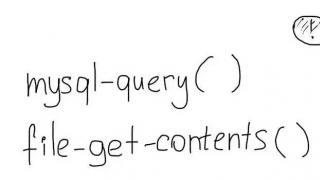Apple, kao niti jedna druga tvrtka, stoji za bežične tehnologije i reže žice prvom prilikom. Jedan od najvažnijih i obećavajućih koraka prema tome bila je najava AirPlaya. Što je to? Kako radi? A čemu služi? Ova i mnoga druga pitanja nameću se svima koji su barem malo upoznati s Apple uređajima. U ovaj materijal Pokušajmo odgovoriti na većinu njih.
AirPlay: što je to?
AirPlay je tehnologija za prijenos audio i video sadržaja s računala, tableta ili mobitel za bilo koji vanjski izvor, bilo da se radi o TV ekranu ili stereo sustavu. Tehnologiju je razvio Apple zajedno s timom programera iz BridgeCo. Tehnologija je predstavljena 2010. na događaju u rujnu. zatim izjavio za AirPlay da je najpovoljniji i jednostavna tehnologija usluge strujanja koje trenutno postoje.
AirPlay radi u automatski način rada. Za traženje prijemnika i povezivanje koristi se Wi-Fi ili Bluetooth (ovisno o uređaju za emitiranje i prijemniku). Ključni uređaj za rad s AirPlayom je Apple TV, ali postoje mnogi drugi igrači koji rade s ovom tehnologijom.
Kako AirPlay radi na iOS-u?
Unatoč najjednostavnijoj implementaciji funkcije, mnogi korisnici još uvijek imaju pitanja o AirPlayu. Kako ga mogu omogućiti i u kojim načinima radi? Na mobilnim uređajima Apple tehnologija može raditi u tri različita načina rada:
- Prvi je prikazivanje slike s ekrana. Kako biste omogućili ovaj mod, potrebno je uključiti Wi-Fi i Bluetooth, zatim otvoriti kontrolni centar i odabrati opciju AirPlay. Uređaj će prijeći u način traženja prijemnika i prikazati sve dostupne. Na ovaj način možete emitirati igre pokrenute u. A ako je programer zabrinut za punu podršku za tehnologiju, tada ćete imati pristup kooperativna igra i modificirano sučelje.
- Drugi način rada je video demonstracija vanjski zaslon. Da biste to učinili, morat ćete omogućiti video na mobilnom uređaju koji ima ugrađenu podršku za AirPlay: iPhone ili iPad. Za početak trebate pokrenuti videodatoteku na telefonu ili tabletu, pronaći AirPlay logo na dnu zaslona, kliknuti na njega i odabrati željeni prijemnik.
- Treći način je emitiranje zvuka na vanjski izvor. Da biste to učinili, morate otvoriti kontrolni centar, pokretom prijeći na zaslon playera, kliknuti na gumb AirPlay i odabrati odgovarajući stereo sustav (stereo sustav ne mora podržavati AirPlay, dovoljan je Bluetooth verzija 4 ).

Kako AirPlay radi na Macu?
Na stolnom sustavu AirPlay radi prema istim principima, u istim načinima rada:
- Prvi je prikazivanje slike s ekrana. Da biste omogućili dijeljenje zaslona, trebate kliknuti na AirPlay logo na vrhu zaslona u alatnoj traci i odabrati odgovarajući prijemnik (Apple TV treće ili četvrte generacije).
- Drugi način je video demonstracija na vanjskom zaslonu. Da biste to učinili, morate pokrenuti video u programu ili resursu koji podržava AirPlay (najpopularnije stranice, poput YouTubea, već podržavaju ovu značajku). Zatim trebate pronaći AirPlay logo u playeru i odabrati odgovarajući prijemnik.
- Treći način je emitiranje zvuka na vanjski izvor. Ovo zahtijeva player koji podržava ovu opciju. Emitiranje se može izvesti na Apple TV ili kompatibilni stereo sustav (stereo sustav ne mora podržavati ovaj određeni protokol; dovoljna je Bluetooth verzija 4).
- Četvrti način - Upotreba jabuke TV kao drugi ekran. Nakon povezivanja s televizorom, može se konfigurirati kao drugi funkcionalni zaslon, s vlastitim radnim površinama, "priključkom" i sličnim.

AirPlay za Windows i Android
Appleovi programeri ne vole dijeliti svoje tehnologije i vrlo im rijetko otvaraju pristup. Srećom, to se ne odnosi na AirPlay tehnologiju. Za Windowsi slični funkcije su strane, stoga se može samo nadati igrači treće strane. Jedan od njih je PlayCast player, koji radi i na desktopu i mobilni Windows. Program je dostupan u trgovini Windows aplikacije i tamo se prodaje za 4 dolara. Oni koji nisu spremni platiti mogu preuzeti službena verzija iTunes s web-mjesta Applea i usmjeravajte audio i video sadržaj na kompatibilne prijamnike. Postoji napredno rješenje za one koji žele koristiti Apple TV kao drugi zaslon za Windows - uslužni program AirParrot od 13 USD.
Za Android postoji nekoliko uspješnih programa za emitiranje medijskih sadržaja putem AirPlay protokola. Jedan od ovih je besplatan program AllCast.

Podržani uređaji i softver
Za rad s AirPlayom potreban vam je mobilni uređaj (pametni telefon ili tablet) s operativnim sustavom iOS 5 ili novijim. Ili računala:
- iMac izdan 2011. ili kasnije;
- MacBook izdan najkasnije 2015.;
- MacBook Air izdan najkasnije 2011.;
- MacBook Pro izdan najkasnije 2011.
Ali također Bilo koji će poslužiti uključeno računalo Temeljen na sustavu Windows i podupirući bežična mreža Wi-Fi (s odgovarajućim softverom).
Umjesto zaključka
Sada kada imate informacije o AirPlay, što je to, u kojim načinima radi i kako se povezati, možete ozbiljno razmišljati o kupnji Apple TV ili kompatibilni player. Ova opcija proširuje mogućnosti vašeg računala i mobilni uređaj, a također pomaže u stvaranju jedinstvenog kućnog multimedijskog sustava.
Koji se zove Airplay. Programeri pokazuju da to dopušta strujanje medijski sadržaj predstavljen glazbom i videom, između razne uređaje jedna marka. Međutim, većina korisnika nije ni sumnjala u postojanje takvog "trika" sve dok u iOS-u 7 nije premješten na glavni dio upravljačke ploče i postao stalno vidljiv vlasniku uređaja. Kako biste maksimalno iskoristili svoje tabletno računalo, trebali biste saznati više o Airplayu na iPadu i što s njim možete učiniti.
Otvara se Airplay više mogućnosti za vlasnike više Apple uređaja
Prvo morate odlučiti s kojim uređajima sustav Airplay može raditi. Za emitiranje možete koristiti iPad drugi inačice i novije, iPhone 4S ili model koji je pušten u prodaju kasnije od navedenog, kao i, osim Shufflea, koji pripadaju petoj i sljedećim generacijama. Ali kao uređaj na koji će se emitirati medijski sadržaj možete koristiti:
- Mac ili MacBook;
- Apple TV druge ili treće generacije;
- brendirani multimedijski centri koji podržavaju Airplay;
- Airport Extreme set-top box, koji vam omogućuje spajanje običnih žičnih zvučnika na emitiranje.
Prije pokretanja Airplaya na iPadu morate provjeriti jesu li oba uređaja, uključujući tablet i prijemnik, povezana s jedinstvena mreža Wi-Fi. Usput, ako želite emitirati s računala na televizor velike veličine, oni se mogu spojiti na obični lokalna mreža korištenjem žičane tehnologije. A za spajanje zvučnika, čak možete spojiti tablet, mali player ili telefon na njih putem USB kabl. Ako je sve spremno za rad, onda možete nastaviti.
Uključite aplikaciju
Definitivno nećete morati razmišljati o tome kako instalirati Airplay na iPad: počevši od sedmog iOS verzije ova je značajka već uključena u standardni jelovnik. Ako vaš tablet ima stariji, bolje je da ga ažurirate jer Airplay možda neće raditi ispravno ili uzrokovati značajne neugodnosti. Korištenje sustava emitiranja iznimno je jednostavno - samo trebate pronaći odgovarajuću ikonu u programu koji podržava funkciju prijenosa podataka i kliknuti na nju. Na zaslonu će se pojaviti kompaktni izbornik u kojem ćete morati odabrati povezani uređaj. Što će se dalje dogoditi ovisi o samom programu i funkcijama koje su programeri ugradili u njega. Na primjer, iTunes, kao i službene aplikacije Vimeo i YouTube ne zahtijevaju ništa dodatne akcije, dok vas drugi mogu prisiliti da postavite video prikaz ili audio prijenos.

Video o tome što je Airplay:
Samo praktičnost, samo Airplay
Funkcija Airplay bit će vrlo prikladna za ljude koji aktivno koriste svoje gadgete, neprestano otvarajući multimedijski sadržaj. Međutim, njegova će uporaba biti prilično skupa, jer obični TV ili multimedijski centar Nećete moći povezati tablet - trebate samo Apple proizvodi. Srećom, sada postoje posebni set-top boxovi za povezivanje različitih uređaja s iPadom, au budućnosti proizvođač obećava da će diverzificirati svoje modifikacije, čineći Airplay dostupnim za svu kućnu opremu.
Na iOS-u zapravo toliko razne funkcije da nije svaki novopečeni vlasnik iPad , u potpunosti razumije i zamišlja njihovu svrhu. Danas bih želio malo razgovarati o tako zanimljivoj opciji kao AirPlay . Ovaj “trik” zapravo se pojavio davno, još s izdanjem iOS 4.2. Kao što znamo, već “u dvorištu”. iOS 7, uskoro se približava izdanje verzije 7.1, a još uvijek nemamo upute o tome AirPlay.
Ispravljamo ovaj nedostatak. Prvo, definirajmo ovu tehnologiju.
AirPlay je tehnologija u uređajima Jabuka , koji omogućuje bežični prijenos medijskih podataka (kao što su audio ili video) s jednog uređaja na drugi. Proces izgleda ovako: uključujemo iPad i AirPlay , pokretanje videa na tabletu (iako to uopće nije potrebno, jer čak možete prenijeti samo sliku s glavnog zaslona tableta) i, ako uređaj za izlaz slike (monitor, računalo itd.) podržava AirPlay , onda na ovom uređaju vidimo sliku sa iPad.
Ono što je važno - video iz iPad će se prenijeti na vanjski uređaj bez primjetnih kašnjenja (ovdje sve ovisi o vanjski uređaj).
Na iOS-u 7 pristup funkciji AirPlay postavljen je na upravljačku ploču koja se pojavljuje ako prijeđete prstom od dna zaslona prema gore.
Ova ikona će se pojaviti samo ako već postoji u blizini AirPlay - kompatibilan uređaj. Najviše najbolja opcija takav vanjski uređaj može biti npr. Apple TV . Ali to ne znači da vlasnici računala s OS Windows ne mogu koristiti AirPlay.
Pogledajmo kako to učiniti pomoću primjera veze iPad je prijenosno računalo sa sustavom Windows 7.
- Za ovo nam je potreban program za Windows (postoji i verzija za OS X ), koji se zove Reflektor . Možete ga preuzeti sa službene web stranice programera. Instaliramo ga i pokrećemo.
- Čekamo da se pojavi ikona AirPlay na iPadu (u Kontrolnom centru).
- Laptop i iPad mora biti na istoj mreži Wi-Fi.
- Kliknite na ikonu AirPlay i vidimo na popisu uređaje dostupne za povezivanje (naše prijenosno računalo). Odaberite ga i pomaknite klizač "Video repeat" u položaj ON.
Na zaslonu prijenosnog računala trebala bi se pojaviti slika sa zaslona iPad . Kao što vidimo, ovo je gotovo virtualno iPad , zbog istog okvira kao kod iPad . Ako želite, okvir se može onemogućiti u postavkama programa Reflektor . Tamo se također možete poigrati s drugim postavkama ako dođe do kašnjenja u radu.
Sada će sve što radimo na tabletu biti prikazano na ekranu laptopa. Tako možemo pokazati fotografije i videozapise prijateljima, što je prilično zgodno ako je zaslon vanjskog uređaja velik veća veličina nego ekran iPad.
Ovako zapravo izgleda aplikacija AirPlay na praksi. Pretplatite se na naše vijesti putem RSS, Twitter , e-poštom i ostanite s nama! Gledajte video igre na našem kanalu na YouTube.

Sustav AirPlay 2 zamišljen je kao Appleov proboj u multiroom segmentu, a već su ga podržale i druge poznate tvrtke. Kako radi? Hoću li morati kupiti nove uređaje? Reći ćemo vam o svemu tome i još mnogo toga.
Na svjetskoj konferenciji programera Appleove platforme 2017., WWDC, predstavljen je cijeli niz inovacija – i to jedna od najbrojnijih važni događaji Za ljubitelje Hi-Fi tehnologije, tvrtka je ušla u višesobni audio segment. Ovu mogućnost pruža nova verzija tehnologije AirPlay, nazvana AirPlay 2, koja je postala dio ažuriranja operativnog sustava. Apple sustavi iOS 10 do iOS 11.
Dakle, što dobivate nadogradnjom na AirPlay 2? Koji proizvođači i uređaji podržavaju ovu tehnologiju? Ako već imate proizvod koji podržava AirPlay 1. generacije, možete li ga nadograditi da podržava AirPlay 2 ili ćete morati kupiti novi model? Čitajte dalje i pronaći ćete odgovore na ova pitanja.
Što je AirPlay?
Prije nego što se okrenete AirPlayu 2, vrijedi se prisjetiti izvornika AirPlay tehnologija. Predstavljena je svijetu 2010. godine u sklopu operacijski sustav iOS 4 (otprilike u to vrijeme iPhone izdanje 4) i dao korisnicima mogućnost strujanja zvuka, videa i fotografija putem bežični kanal na Apple TV-u - a potom i na kompatibilnim audio proizvodima.
Temeljio se na softver Apple AirTunes iz 2004., koji se prvenstveno koristio za strujanje zvuka s iTunesa na AirPort Express, što vam je omogućilo slušanje glazbe s vašeg Apple uređaja bilo gdje putem kućne bežične mreže.
Sadržaj se prenosio izravno preko mreže, a ne putem Bluetootha, ali pokazalo se da je uređaj vrlo teško postaviti. Osim toga, rani modeli nisu se mogli pohvaliti stabilnošću veze, zbog čega je reprodukcija često bila prekinuta.
Nakon ažuriranja, AirPlay tehnologija postala je mnogo jednostavnija i pouzdanija, a ako je vaš Apple uređaj spojen na istu Wi-Fi mrežu, možete pokrenuti streaming samo pritiskom na gumb.
Što je AirPlay 2?
Tehnologija AirPlay 2 prvi je put predstavljena javnosti na WWDC 2017. Prezentacija se fokusirala na glavnu razliku nova verzija– mogućnost streamanja glazbe s iOS uređaja na više od jednog kompatibilnog uređaja.
Ovo je Appleov prvi pravi korak prema tehnologiji s više prostorija i prvo opsežno ažuriranje AirPlay-a u posljednjih godina. Mnogi korisnici vjeruju da AirPlay kao bežični protokol odavno ne može konkurirati Bluetoothu i Chromecastu.
Kako radi?

AirPlay na iOS-u 10
Sudeći prema onome što smo vidjeli na Apple prezentacije, AirPlay 2 omogućuje bežični prijenos glazbe na kompatibilni uređaji, koji se nalazi u istoj Wi-Fi mreži, i između njih. Emitiranje se provodi pomoću kontrolnog centra na uređajima na iOS-u, Apple TV-u i iTunesu.
Ovdje možete točno naznačiti gdje se u vašem domu nalazi zvučnik, označavajući sobu kao "kuhinju" ili "dnevnu sobu". Možete kontrolirati reprodukciju glazbe na određenim zvučnicima u bilo kojem trenutku, pojedinačno ili kao grupa.
Osim toga, možete međusobno upariti zvučnike kompatibilne sa sustavom AirPlay 2 različitih proizvođača, što proširuje izbor komponenti multiroom sustava.
Koji Apple uređaji podržavaju AirPlay 2 tehnologiju?

Bilo koji Apple uređaj s operativnim sustavom iOS sustav 11 podržavat će AirPlay 2:
- iPhone
- iPhone 7 Plus
- iPhone 7
- iPhone 6S
- iPhone 6S Plus
- iPhone 6
- iPhone 6 Plus
- iPhone SE
- iphone 5s
- iPad
- 12,9 in iPad Pro(prva generacija)
- 12,9 inča iPad Pro (2. generacija)
- iPad Pro od 9,7 inča
- iPad Pro od 10,5 inča
- iPad (peta generacija)
- iPad Air 2
- iPad Air
- iPad mini 4
- iPad mini 3
- iPad mini 2
- iPad dodir
- iPod touch(šesta generacija)
Pretpostavlja se da sve verzije MacBooka i drugih Mac računala podržavat će AirPlay 2 nakon ažuriranja operativnog sustava na verziju MacOS Visoka Sijera.
Tko još podržava AirPlay 2?

Mnogi su ljudi već najavili podršku za AirPlay 2 poznatih proizvođača Hi-Fi komponente - imena na WWDC-u su Naim, Bose, Bang & Olufsen, Devialet, Dynaudio, Bowers & Wilkins, Bluesound, Libratone, Denon i tvrtka Apple Otkucaji.
Osim toga, nedavno objavljeni Apple bežični HomePod zvučnik s ugrađenom Siri također će podržavati ovu tehnologiju.
Mogu li se uređaji kompatibilni s AirPlayom ažurirati da podržavaju AirPlay 2?
Bit će objavljeno ažuriranje za neke modele zvučnika koje će vam omogućiti prebacivanje s AirPlaya na AirPlay 2.
Libratone je najavio ažuriranje za svoju Zipp liniju ove godine, ali neće biti ažuriranja za AirPlay-kompatibilnu Diva soundbar i starije modele.
Naim je obećao ažuriranje firmvera za neke od svojih Uniti asortimana - Uniti Atom, Uniti Star i Uniti Nova - dodajući podršku za AirPlay 2 "paralelno s Appleovim rasporedom lansiranja".
Post na forumu zajednice Bose kaže da tvrtka “aktivno priprema informacije kako bi odgovorila na upite u vezi Airplay 2 i Homekit. Ostati u kontaktu".
Čini se da će vaše trenutne komponente trebati ažurirati. Obavještavat ćemo vas o svim poznatim pojedinostima o proizvodu.
Postoji li alternativa?

Glavni konkurent AirPlay 2 je Bluetooth, posebno nedavno najavljeni Bluetooth verzije 5, koji podržava funkciju prijenosa signala iz jednog izvora do više primatelja.
Nemoguće je ne spomenuti Google tehnologija– Chromecast. Ako koristite Chromecast Audio stick ili Chromecast video modul, možete emitirati sadržaj s iOS i Android uređaja na svoje hi-fi uređaje. Neki modeli već imaju ugrađenu podršku za Chromecast.
Prema principu rada, Chromecast se razlikuje od AirPlaya - u prvom slučaju vaš pametni telefon ili tablet djeluje kao daljinski upravljač, dok zvučnik reproducira pjesmu s internetskog izvora; u drugom slučaju, audio datoteka se šalje preko interneta sa samog pametnog telefona - ali neke aplikacije trećih proizvođača Omogućuje strujanje pomoću Chromecasta lokalna datoteka od pametnog telefona do zvučnika.
Kada mogu dobiti AirPlay 2?
iOS 11 bit će objavljen u jesen 2017., a ažuriranje na AirPlay 2 dolazi ubrzo nakon toga. Drugi proizvođači će vjerojatno prilagoditi svoje rasporede ažuriranja datumu izdavanja, ali u svakom slučaju mi ćemo vas obavještavati.
Airplay je tehnologija koja vam omogućuje prijenos zvuka i videa s iOS uređaja na drugi audio sustav, kao što je Mac ili Apple TV. Airplay, koji ima golem potencijal, nije baš popularan, dijelom i zbog činjenice da korisnici nisu upoznati s njegovim funkcioniranjem. U ovom članku ćemo vam reći više o tome jedinstvena tehnologija i kako ga koristiti.
Prvo što morate shvatiti je da Airplay nije Bluetooth, makar samo zato što Airplay može usmjeravati audio streamove preko obične lokalne mreže. da i bežična opcija Airplay prijenos podataka je za glavu iznad Bluetootha, zbog rada s izvornom razinom kvalitete audio datoteka, pojačani signal te mogućnost rada s nekoliko prijamnika istovremeno.
Sve ove prednosti čine AirPlay savršen izbor prilikom izrade jedinstvenog kućnog multimedijskog sustava. Analozi postoje, ali svi zahtijevaju ili kupnju novih uređaja za streaming ili skupi prijemnik s podrškom za isti AirPlay.
Sve što trebate za prijenos slike i zvuka s vašeg iPhonea, iPada ili iPod Toucha je Apple TV. Takozvani "streaming" omogućit će vam gledanje slika, uživanje u omiljenim igrama ili slušanje glazbe izravno s vašeg TV-a ili Maca.
Prijenos zvuka
Počnimo promatranjem prijenosa zvuka. AirPlay će za ovo zahtijevati kompatibilni prijemnik, koji može biti ili TV ili nekoliko bežičnih zvučnika (naravno s podrškom za AirPlay).

Ako iz nekog razloga svakako želite streamati glazbu na svoje omiljene zvučnike, onda ovdje postoji rješenje. AirPort Extreme je AirPlay prijemnik koji vam omogućuje strujanje bilo kojeg signala putem standardnog audio kabela.
Zvučnike koji podržavaju AirPlay vrlo je jednostavno postaviti - u većini slučajeva samo trebate spojiti svoj iOS uređaj na njih putem USB-a, otvoriti aplikaciju i konfigurirati potrebne postavke.
Međutim, postoje modeli koji stvaraju Wi-Fi mrežu i nude rad s njom. Postupak ostaje isti - spojite se na mrežu sa svog iPhonea, iPada ili iPod Toucha i odredite parametre.
Sada kada smo riješili fizičku (ili bežičnu) vezu, vrijeme je da prijeđemo izravno na prijenos zvuka. Aplikacije koje podržavaju AirPlay razlikuju se po prisutnosti ove ikone

Klikom na njega otvara se popis dostupnih uređaja u trenutnoj AirPlay mreži, odabirom jedne od njih započet ćete svoj “stream”.
Ako ste sretni vlasnik Maca, zvuk možete prenositi pomoću iTunes pomoć. Da biste to učinili, samo trebate kliknuti odgovarajući gumb u programu i odabrati željeni prijemnik.
Najbolji pomoćnik za rad s AirPlayom na Macu je uslužni program Airfoil (25 USD) koji otvara cijeli niz fina podešavanja, nije dostupno u standardnom Mac OS X paketu.
Video prijenos
Osim zvuka, AirPlay lako izlazi na kraj s bežičnim video streamingom. Ali ovdje su uvjeti stroži: da biste dobili rezultat, trebat će vam najnovija generacija Apple TV-a.
Kako biste aktivirali AirPlay na Apple TV-u, morate otići u Settings -> AirPlay i prebaciti prekidač na položaj uključeno. Ovdje možete postaviti lozinku kako biste se zaštitili od neovlaštenog pristupa.

Aplikacije kao što su YouTube ili Vimeo omogućuju vam strujanje videozapisa na Apple TV samo pritiskom na gumb i posebni problemi ne stvara probleme u korištenju.
Značajka Video Replay koja vam daje više od jednostavnog emitiranja igrivost na TV ekranu, također nije osobito teško postaviti, ali postoje neke obvezne točke koje morate naučiti.
Dakle, da bi Video Replay radio potrebno vam je:
1. iPhone 4S (ili više kasnija verzija), iPad 2 (ili noviji), iPad mini ili iPod touch (5. generacija)
2. Apple TV (2. ili 3. generacija)
3. Wi-Fi mreža(802.11a/g/n)
Aktivacija reprodukcije videozapisa na iOS-u 7 je sljedeća:
Povežite svoj iOS uređaj i Apple TV na istu Wi-Fi mrežu.
Pritisnite AirPlay. Pojavljuje se popis dostupnih Apple TV uređaja.
Odaberite Apple TV na kojem želite omogućiti AirPlay ponavljanje videa, zatim kliknite Ponavljanje videa. Nakon uključivanja funkcije reprodukcije videa, slika na ekranu iOS uređaji duplicirat će se na zaslonu Apple TV uređaja.
Mnoge igre, posebice simulacije, podržavaju Video Replay na poseban način. Na primjer, u Real Racing 2, na iPad ekran prikazana je karta rute, a u simulatoru letenja MetalStorm: Wingman Trenutna država zrakoplov.

S koristeći AirPlay Također možete streamati video s Maca - samo u iTunesu (verzija 10.2 i novije) kliknite na već poznatu ikonu i odaberite uređaj za prijenos podataka.
AirPlay univerzalno rješenje stvoriti moćnu multimedijski sustav u vašem domu bez dodatnih troškova, brzo stječući popularnost diljem svijeta.